¿Qué es el Programador de tareas? El Programador de tareas es un componente de Windows que brinda la capacidad de programar actividades como cochecitos o guiones en marcos de tiempo predefinidos. Tareas se ejecuta cuando usa Windows, ejecutando cada tarea programada en un momento predeterminado.
Con este programador de tareas, puede programar sus actividades diarias con una alarma. Tak Scheduler también puede apagar la computadora automáticamente, hacer una copia de seguridad de los datos cada fin de semana, mes, año, hay varias opciones de tiempo que puede elegir según sus necesidades.
Además de poder configurar el horario del programa, también puede enviar correos electrónicos automáticamente. Por supuesto, esta programación le ahorrará tiempo y también ayudará a reducir su tiempo para abrir programas, sitios web o motores de búsqueda. Para eso, necesitamos saber cómo abrir el programador de tareas en Windows 10. Vamos, mira la siguiente explicación.
Cómo abrir el Programador de tareas en Windows 10
#1 a través de la búsqueda
Haga clic en el icono de Windows en la esquina inferior izquierda. luego, haga clic en el logotipo de búsqueda y escriba Programar tareas en la caja proporcionada. Mira la imagen de abajo.
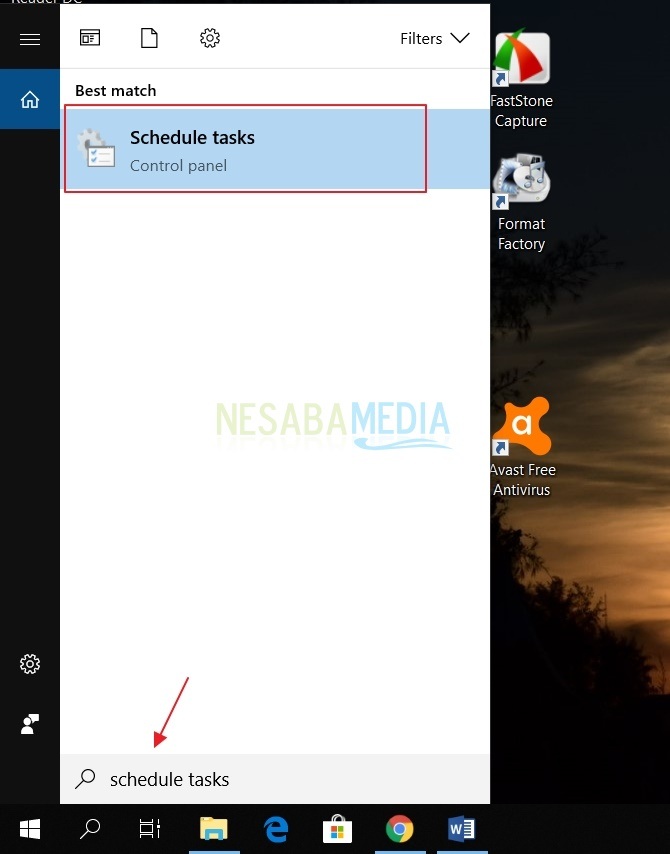
#2 a través del panel de control
1. Abra el menú Panel de control, luego ingrese a la sección Sistema y seguridad.
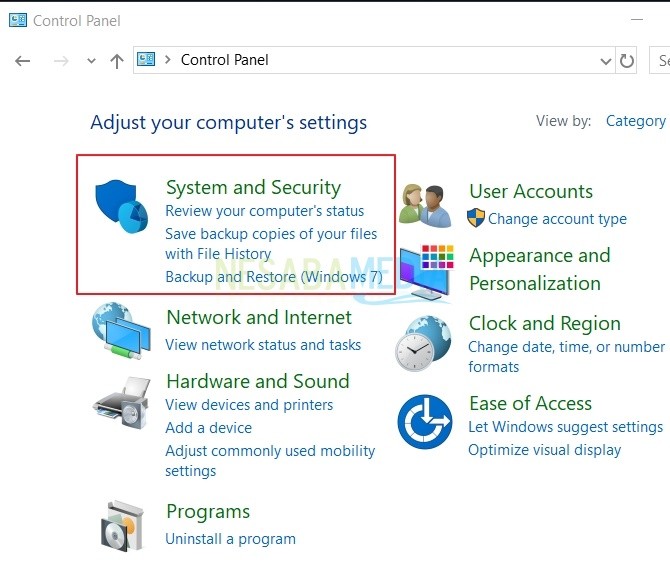
2. A continuación, seleccione ver en el menú herramientas administrativas, usted encontrará programar tareas allí. Mira la imagen de abajo.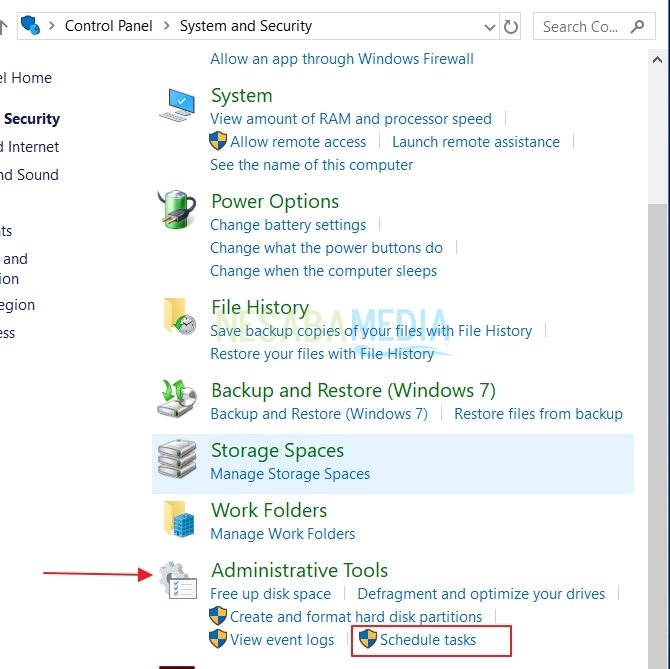
#3 A través de la Gestión Informática
1. Abra el menú de búsqueda, luego escriba Gestión informática en la caja proporcionada.
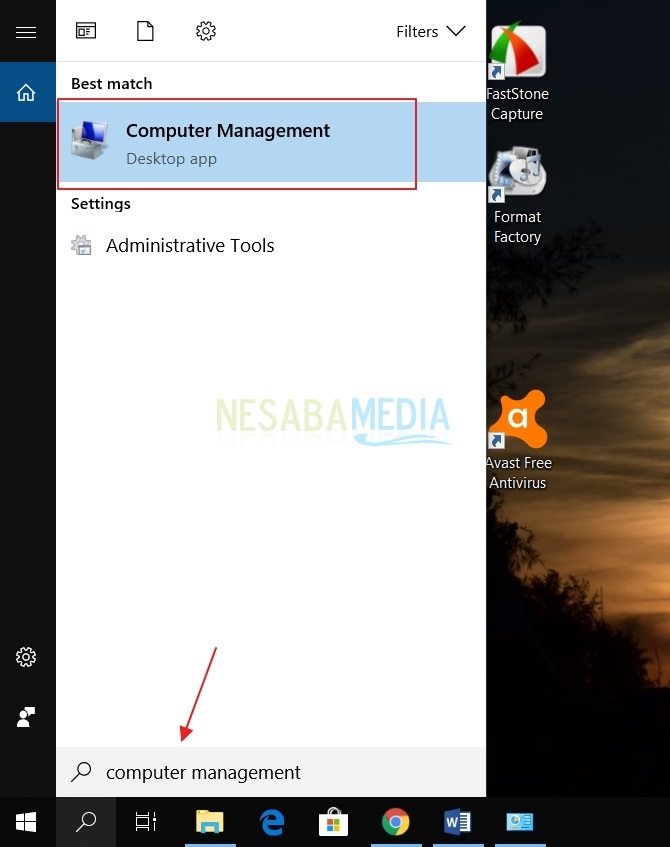
2. Después de la ventana Gestión informática abre, puedes ver Programador de tareas allí. Mira la imagen de abajo.
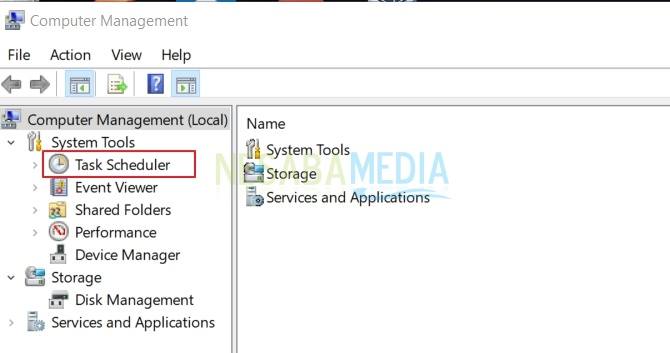
Bueno, así es como se abre el programador de tareas en Windows 10. Fácil, ¿verdad? Ahora no se saltará una tarea importante. Simplemente use este programador de tareas para organizar actividades. Espero que sea útil. ¡Gracias y buena suerte con el tutorial anterior!

